HOW TO
Anpassen der Ausdehnung von mehreren Kartenrahmen-Layouts in ArcGIS Pro
Zusammenfassung
Die Ausdehnung eines Kartenrahmens in einem Projekt ist unabhängig von anderen Kartenrahmen. In ArcGIS Pro ist es zwar möglich, Kartenrahmen in einem einzelnen Layout zu verknüpfen, nicht aber über mehrere Layouts hinweg. Die Ausdehnung der Layouts kann jedoch aufeinander abgestimmt werden. Das Anpassen der Ausdehnung verschiedener Kartenrahmen-Layouts ist notwendig, um Daten visualisieren und vergleichen zu können, insbesondere wenn die Kartenrahmen unterschiedliche Beschriftungen und Symbole enthalten.
Führen Sie den in diesem Artikel beschriebenen Workflow durch, um die Ausdehnung mehrerer Kartenrahmen-Layouts in ArcGIS Pro aufeinander abzustimmen.
Vorgehensweise
- Öffnen Sie das ArcGIS Pro-Projekt.
- Klicken Sie auf eine der Layout-Registerkarten, um die Layout-Ansicht zu aktivieren. Die Farbe der Registerkarte ändert sich in blau. In diesem Beispiel ist Layout A aktiviert.
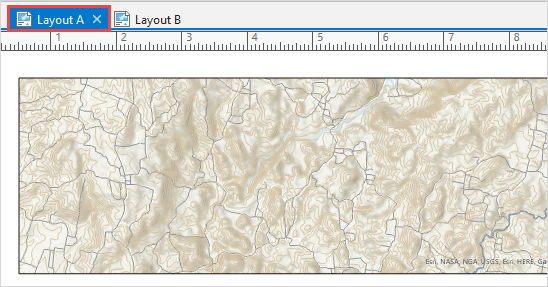
- Legen Sie in der Layout-Ansicht die Ausdehnung des Kartenrahmens fest. Weitere Informationen hierzu finden Sie unter ArcGIS Online: Arbeiten mit Karten auf einem Layout.
- Kopieren Sie die Ausdehnungswerte des Kartenrahmens.
- Klicken Sie im Bereich Inhalt mit der rechten Maustaste auf den Layer "Kartenrahmen" und auf Eigenschaften.
- Blenden Sie im Bereich Kartenrahmen formatieren auf der Registerkarte Anzeigeoptionen
 den Knoten Positionseinstellungen ein, und klicken Sie auf Ausdehnung…
den Knoten Positionseinstellungen ein, und klicken Sie auf Ausdehnung…
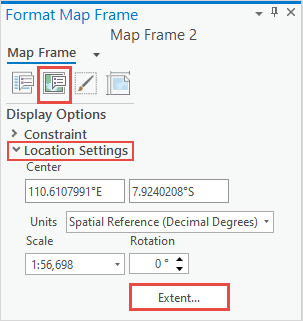
- Klicken Sie im Fenster Kartenrahmenausdehnung im Abschnitt Ausdehnung abrufen aus: auf Aktuelle sichtbare Ausdehnung.
- Klicken Sie unter Ausgewählte Ausdehnung: auf Alle Ausdehnungswerte kopieren
 .
. - Klicken Sie auf OK.
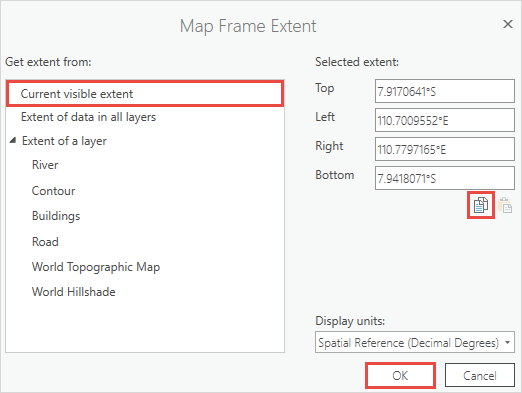
- Fügen Sie die Ausdehnungswerte des Kartenrahmens in eine andere Layout-Ansicht ein.
- Klicken Sie auf ein anderes Layout, um die Layout-Ansicht zu aktivieren. In diesem Beispiel ist Layout B aktiviert.
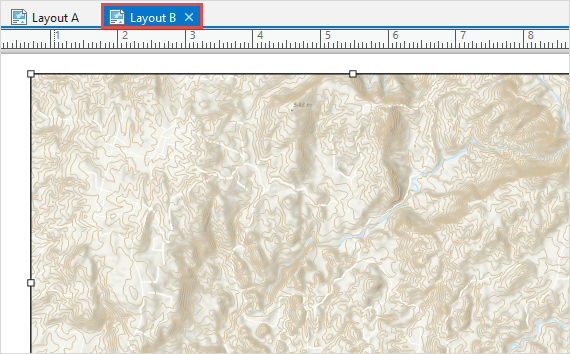
- Klicken Sie im Bereich Inhalt mit der rechten Maustaste auf den Layer "Kartenrahmen" und auf Eigenschaften.
- Blenden Sie im Bereich Kartenrahmen formatieren auf der Registerkarte Anzeigeoptionen
 den Knoten Positionseinstellungen ein, und klicken Sie auf Ausdehnung…
den Knoten Positionseinstellungen ein, und klicken Sie auf Ausdehnung…
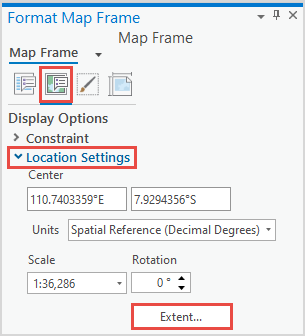
- Klicken Sie im Fenster Kartenrahmenausdehnung unter Ausgewählte Ausdehnung: auf Alle Ausdehnungswerte einfügen
 .
. - Klicken Sie auf OK.
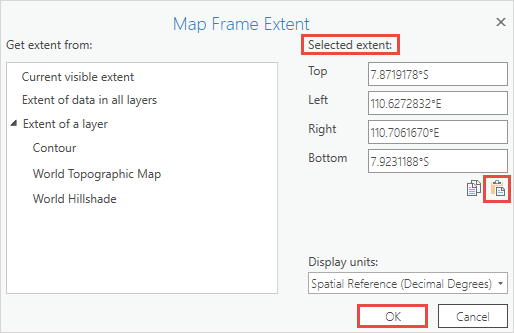
Die folgenden Bilder zeigen die beiden Kartenrahmen-Layouts in ArcGIS Pro mit der gleichen Ausdehnung.
Layout A

Layout B
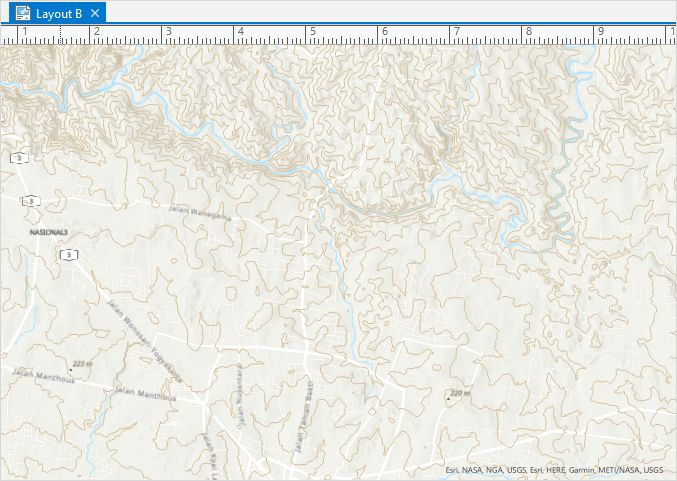
Artikel-ID: 000027416
Unterstützung durch ArcGIS-Experten anfordern
Beginnen Sie jetzt mit dem Chatten

